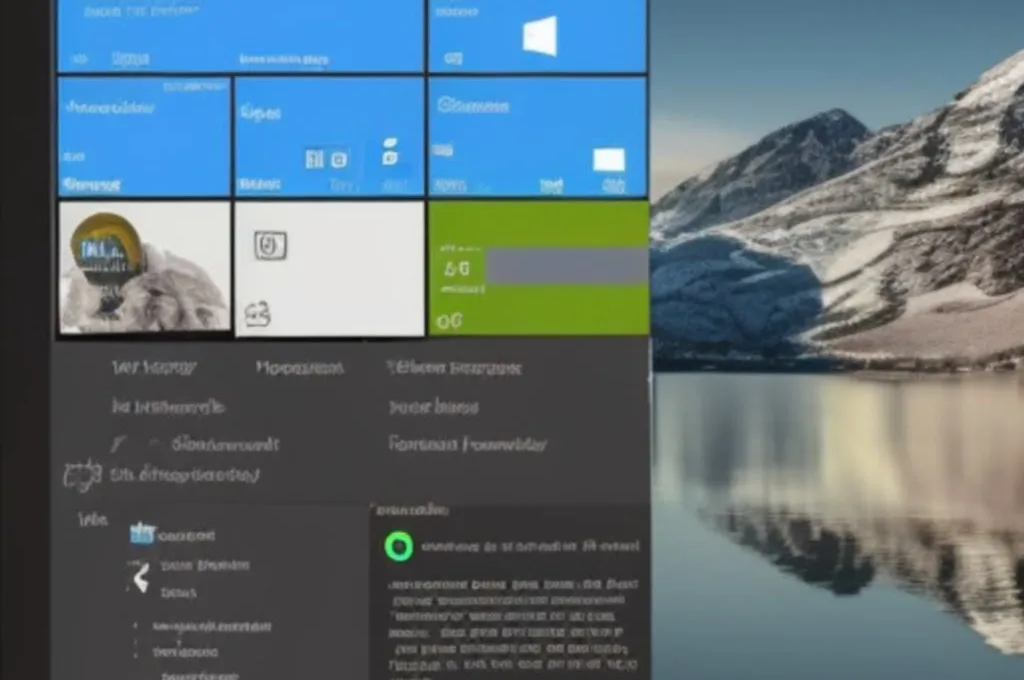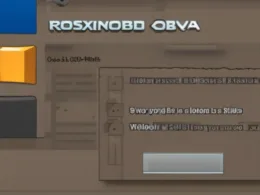Witaj w poradniku dotyczącym naprawy błędu krytycznego systemu Windows 10. Ten błąd może pojawić się z różnych powodów, ale zazwyczaj powoduje nagłe zatrzymanie pracy systemu lub awarię całego systemu. Jest to poważny problem, który może utrudnić codzienną pracę z komputerem. W tym artykule przedstawimy kilka kroków, które pomogą Ci rozwiązać ten problem.
Krok 1: Uruchom ponownie komputer
Prostym, ale skutecznym sposobem na rozwiązanie problemu błędu krytycznego w systemie Windows 10 jest uruchomienie ponowne komputera. Wiele problemów związanych z systemem Windows można rozwiązać poprzez prosty restart systemu. Jeśli błąd krytyczny pojawia się tylko raz, może to być spowodowane chwilowym problemem z systemem.
Krok 2: Sprawdź aktualizacje systemu
Często błędy krytyczne systemu Windows 10 wynikają z problemów z aktualizacjami systemu. Dlatego ważne jest, aby regularnie sprawdzać dostępność aktualizacji i instalować je, gdy są dostępne. W celu sprawdzenia dostępności aktualizacji, należy przejść do „Ustawienia” > „Aktualizacje i zabezpieczenia” i kliknąć „Sprawdź aktualizacje”.
Jeśli dostępna jest jakaś aktualizacja, należy ją zainstalować i uruchomić ponownie komputer, aby upewnić się, że zmiany zostały zastosowane.
Krok 3: Sprawdź dysk twardy
Błąd krytyczny systemu Windows 10 może być spowodowany problemami z dyskiem twardym. Aby sprawdzić, czy to problem z dyskiem twardym, należy użyć narzędzia „Sprawdzanie błędów dysku”. W celu uruchomienia tego narzędzia należy wybrać dysk twardy, kliknąć na nim prawym przyciskiem myszy i wybrać „Właściwości”. Następnie przejdź do zakładki „Narzędzia” i kliknij „Sprawdź”.
Jeśli narzędzie wykryje jakieś błędy, będzie można je naprawić. Jeśli jednak narzędzie nie wykryje żadnych błędów, problem z błędem krytycznym systemu Windows 10 może mieć inne przyczyny.
Krok 4: Wyłącz niepotrzebne programy
Błąd krytyczny systemu Windows 10 może być spowodowany również przez działające programy. Jeśli system działa w tle, programy te mogą być powodem wystąpienia błędu. Dlatego też, warto sprawdzić, czy programy działające na komputerze są aktualne i czy nie powodują konfliktów z systemem operacyjnym.
Aby sprawdzić aktualizacje programów, należy otworzyć Menadżera zadań. W tym celu, należy nacisnąć klawisze CTRL + SHIFT + ESC, a następnie przejść do zakładki „Procesy”. Tam można sprawdzić, jakie programy działają w tle i jak dużo zasobów systemowych zużywają.
Jeśli uważasz, że to programy są powodem błędu krytycznego systemu Windows 10, warto spróbować je wyłączyć lub odinstalować. W przypadku, gdy nie wiesz, który program może powodować problem, można spróbować uruchomić system w trybie awaryjnym. Dzięki temu można zidentyfikować, który program powoduje błąd krytyczny.
Jeśli błąd krytyczny systemu Windows 10 nadal występuje po wykonaniu powyższych kroków, należy spróbować przeprowadzić skanowanie systemu. Do skanowania systemu można użyć wbudowanego narzędzia w systemie operacyjnym lub programu antywirusowego. Skanowanie systemu pozwala na wykrycie wirusów lub innych zagrożeń, które mogą powodować błąd krytyczny.
Oto kilka sposobów, które mogą pomóc w rozwiązaniu problemu z błędem krytycznym systemu Windows 10. Pamiętaj, że każdy przypadek jest inny i wymaga indywidualnego podejścia. Jeśli powyższe metody nie pomogły, warto skontaktować się z specjalistą, który pomoże w rozwiązaniu problemu.
Często zadawane pytania (FAQ)
Jakie są przyczyny błędu krytycznego systemu Windows 10?
Błąd krytyczny systemu Windows 10 może mieć wiele przyczyn. Najczęściej jest to spowodowane błędami w systemie, problemami z aktualizacjami lub problemami z oprogramowaniem.
Czy błąd krytyczny systemu Windows 10 jest poważny?
Tak, błąd krytyczny systemu Windows 10 jest poważnym problemem, który może prowadzić do utraty danych i uszkodzenia systemu operacyjnego.
Czy mogę samodzielnie rozwiązać problem z błędem krytycznym systemu Windows 10?
Tak, wiele przypadków błędu krytycznego systemu Windows 10 można rozwiązać samodzielnie. Warto jednak pamiętać, że niektóre rozwiązania wymagają zaawansowanej wiedzy technicznej i mogą być niebezpieczne dla początkujących użytkowników. Dlatego jeśli nie jesteś pewny, co robisz, lepiej skontaktować się z profesjonalnymi specjalistami.
Często zadawane pytania
Jakie są najczęstsze przyczyny błędu krytycznego w systemie Windows 10?
Najczęstszymi przyczynami błędu krytycznego w systemie Windows 10 są problemy z systemem plików, sterownikami urządzeń, oprogramowaniem antywirusowym lub uszkodzonym oprogramowaniem systemowym.
Czy powinienem użyć narzędzi automatycznych do naprawy błędu krytycznego w systemie Windows 10?
W niektórych przypadkach narzędzia automatyczne, takie jak narzędzie do naprawy systemu Windows lub narzędzie do naprawy dysku twardego, mogą pomóc w rozwiązaniu problemu. Jednak przed użyciem tych narzędzi zaleca się wykonanie kopii zapasowej danych, aby uniknąć utraty ważnych plików w przypadku awarii.
Czy potrzebuję pomocy specjalisty, jeśli nie mogę samodzielnie naprawić błędu krytycznego w systemie Windows 10?
Tak, w niektórych przypadkach konieczna może być pomoc specjalisty, zwłaszcza jeśli problem dotyczy sprzętu lub oprogramowania o krytycznym znaczeniu dla systemu. W takiej sytuacji najlepiej skontaktować się z profesjonalnym serwisem komputerowym lub dzwonić na infolinię techniczną producenta systemu.
Podobne tematy
- Jak naprawić błąd 651 w systemie Windows
- Jak naprawić Windows 10?
- Jak naprawić Eksplorator Windows 7?